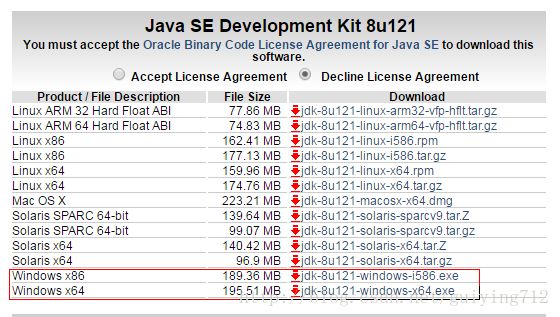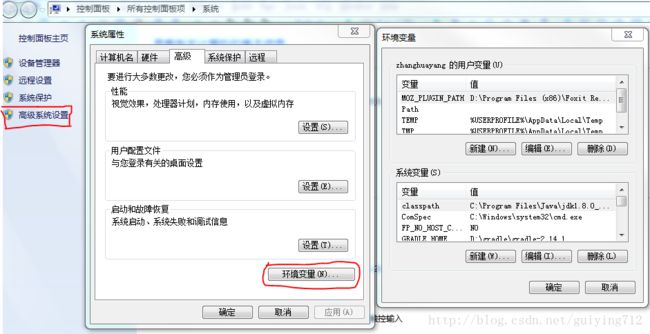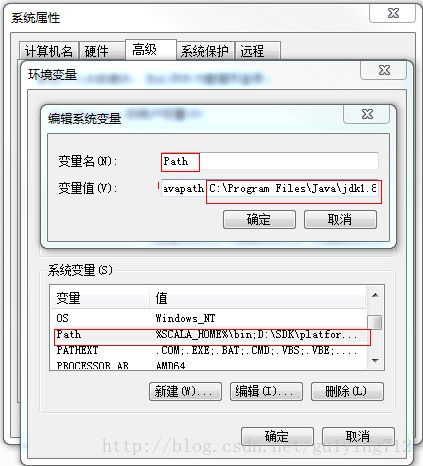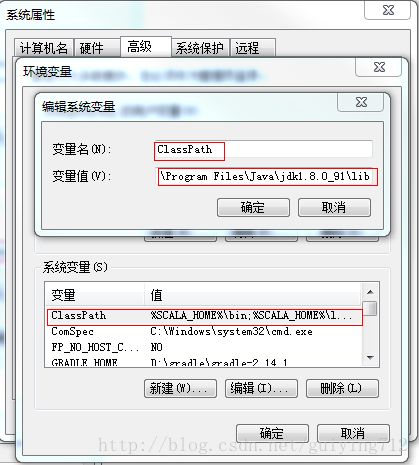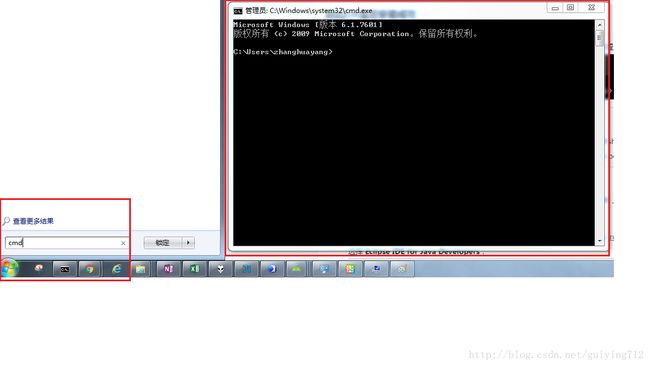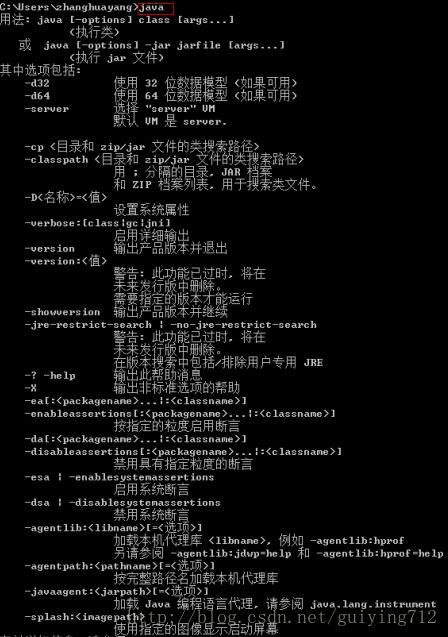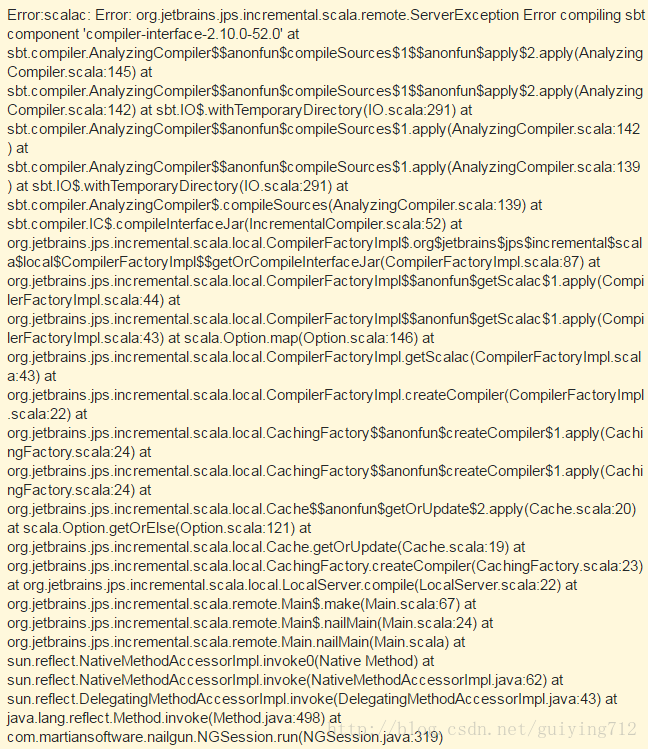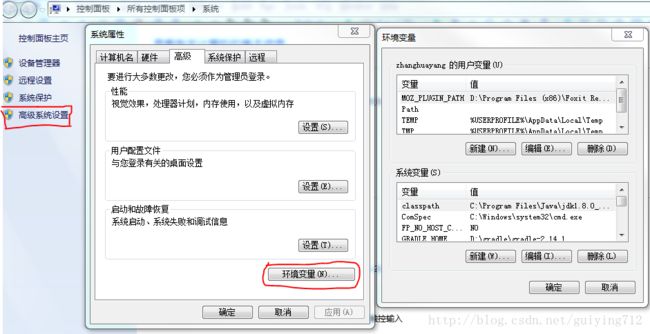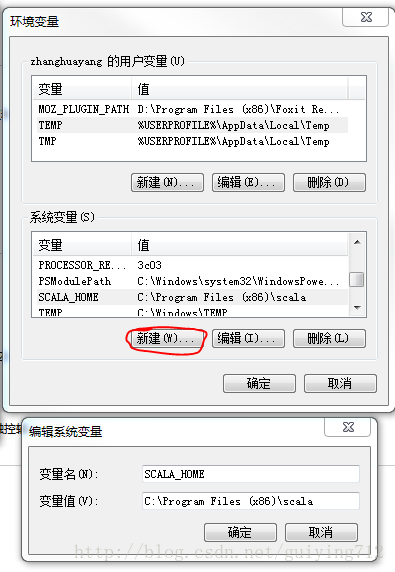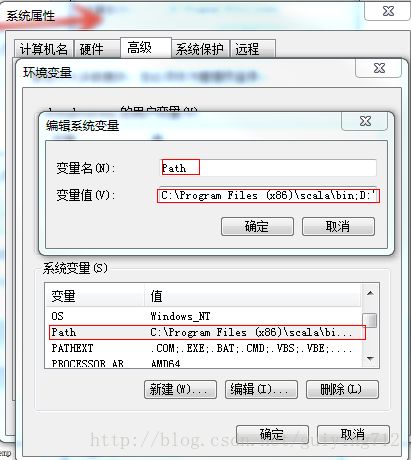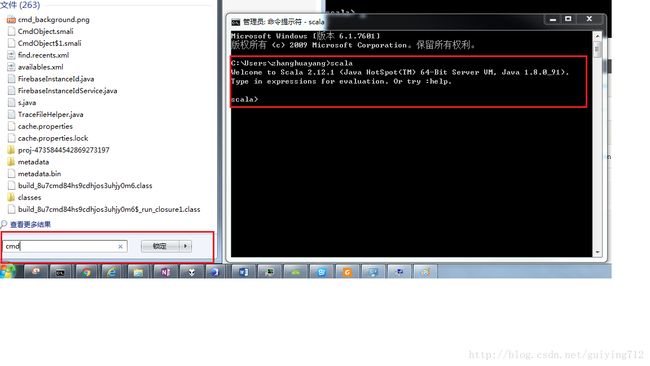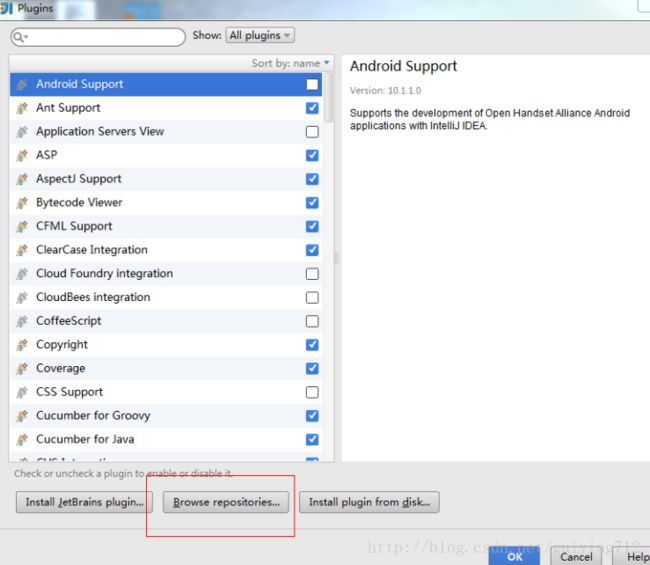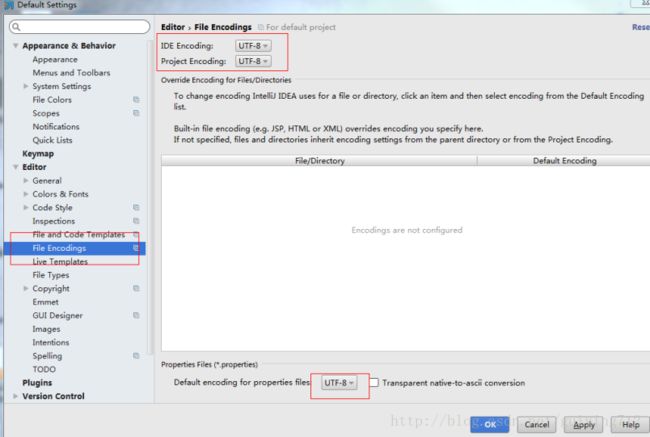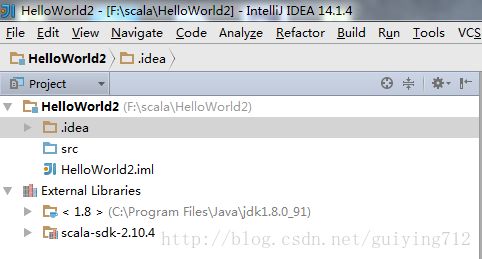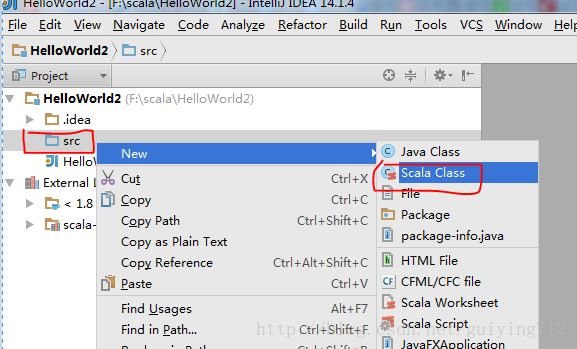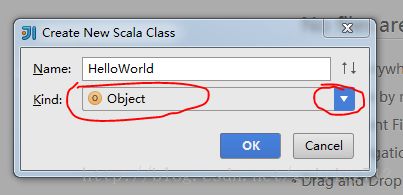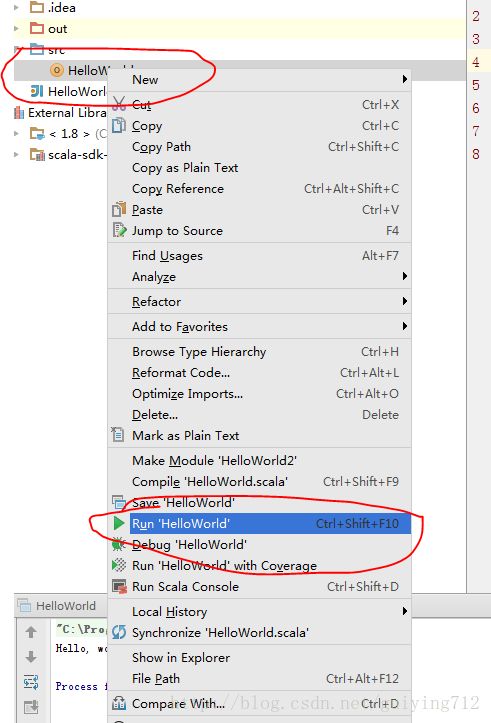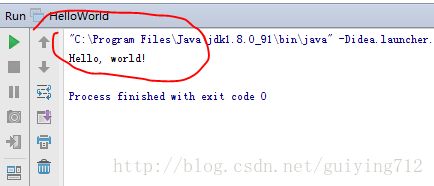学习大数据的第一步-搭建Scala开发环境,以及使用Intellij IDEA开发Scala程序
学习大数据的第一步-搭建Scala开发环境,以及使用Intellij IDEA开发Scala程序
- 1为什么要学习Scala语言
- 2Scala简介
- 3Scala在Windows系统上的安装及环境配置
- 1安装Java
- 下载JDK
- 配置环境变量
- 测试Java环境
- 3安装Scala
- 下载Scala
- 配置环境变量
- 测试Scala环境
- 1安装Java
- 4使用Intellij IDEA写hello world
- 1安装Intellij IDEA
- 下载Intellij IDEA
- 配置Intellij IDEA
- 1安装Intellij IDEA
1、为什么要学习Scala语言?
-
结合Spark处理大数据
这是Scala的一个主要应用,而且Spark也是那Scala写的。 -
Java的脚本语言版
可以直接写Scala的脚本,也可以在.sh直接使用Scala。 -
代替Java
Scala的编程风格更简洁,当然也很可能降低可读性,不过Java语言还是有其优势。
2、Scala简介
Scala有几项关键特性表明了它的面向对象的本质。例如,Scala中的每个值都是一个对象,包括基本数据类型(即布尔值、数字等)在内,连函数也是对象。另外,类可以被子类化,而且Scala还提供了基于mixin的组合(mixin-based composition)。
与只支持单继承的语言相比,Scala具有更广泛意义上的类重用。Scala允许定义新类的时候重用“一个类中新增的成员定义(即相较于其父类的差异之处)”。Scala称之为mixin类组合。
Scala还包含了若干函数式语言的关键概念,包括高阶函数(Higher-Order Function)、局部套用(Currying)、嵌套函数(Nested Function)、序列解读(Sequence Comprehensions)等等。
Scala是静态类型的,这就允许它提供泛型类、内部类、甚至多态方法(Polymorphic Method)。另外值得一提的是,Scala被特意设计成能够与Java和.NET互操作。Scala当前版本还不能在.NET上运行(虽然上一版可以-_-b),但按照计划将来可以在.NET上运行。
Scala可以与Java互操作。它用scalac这个编译器把源文件编译成Java的class文件(即在JVM上运行的字节码)。你可以从Scala中调用所有的Java类库,也同样可以从Java应用程序中调用Scala的代码。用David Rupp的话来说,
它也可以访问现存的数之不尽的Java类库,这让(潜在地)迁移到Scala更加容易。这让Scala得以使用为Java编写的巨量的Java类库和框架。
3、Scala在Windows系统上的安装及环境配置
Scala 语言是可以运行在Window、Linux、Unix、 Mac OS X等系统上,并且Scala是基于java之上,大量使用java的类库和变量,因此在使用Scala之前必须先安装 Java(>1.5版本),这篇文章只讲基于Windows系统安装Scala及环境配置。
由于这篇文章是在Windows系统中搭建开发环境的,因此需要你了解一些Windows环境变量的知识,方便你理解下面内容;Windows环境变量的知识请查看这篇文章: Windows环境变量Path、ClassPath、JAVA_HOME的作用。
1)安装Java
下载JDK
这个链接是Oracle官网下载JDK的地址http://www.oracle.com/technetwork/java/javase/downloads/jdk8-downloads-2133151.html,
进入下载页面后,请根据你的系统自行下载32位或64位的版本,下载之前请先勾选“ Accept License Agreement ”。下载完成后直接点击你下载下来的文件安装,大家最好安装默认的安装步骤来,每一步都直接点击下一步,直到安装完成。
配置环境变量
找到你桌面上的“计算机”图标,点击右键,选择最下面的“属性”,进入系统页面,依次选择”高级系统设置“——-》”高级“——-》”环境变量“。
进入到这里后,我们主要在系统变量这里设置三个属性,分别为 JAVA_HOME、PATH、CLASSPATH,这个三个变量名的大小写都是正确的,当然了如果某个属性已经存在则点击”编辑“,不存在则点击”新建“。
现在开始设置第一个属性”JAVA_HOME“,这个属性在没有配置过JDK时,一般都是没有的:
- 变量名:JAVA_HOME 或者 java_home
- 变量值:C:\Program Files\Java\jdk1.8.0_91 (请选择你之前安装JDK的路径,这个路径是我电脑的)
然后是第二个属性“PATH”,这个属性一般肯定都是有的:
- 变量名:PATH
- 变量值:C:\Program Files\Java\jdk1.8.0_91\bin;C:\Program Files\Java\jre1.8.0_91\bin (请选择你之前安装JDK的路径,这个路径是我电脑的)
然后是第三个属性“CLASSPATH”,这个属性一般都是有的:
- 变量名:CLASSPATH
- 变量值:C:\Program Files\Java\jdk1.8.0_91\lib\dt.jar;C:\Program Files\Java\jdk1.8.0_91\lib\tools.jar (请选择你之前安装JDK的路径,这个路径是我电脑的)
测试Java环境
这三步做完后,Java环境就算是配置完了,但是配置完了并不代表JDK就能用,我们还需要测试下:
点击系统的“开始按钮”,在开始菜单中的搜索框输入 “cmd”,按“回车键”,就会出现我们Windows系统的命令工具;
这个命令行工具中分别输入以下三个命令:java -version 、java 、 javac,如果出现下图的信息就说明Java环境配置成功了。
3)安装Scala
下载Scala
首先点击这个链接: http://www.scala-lang.org/download/all.html,进入Scala官网的下载页面,这里需要注意的是,在选择Scala版本是要选择Scala 2.11.0,因为最新的版本在IDEA中运行不起来,会报下面的错误:
下载完成后直接点击你下载下来的文件安装,大家最好安装默认的安装步骤来,每一步都直接点击下一步,直到安装完成。
配置环境变量
下载完成后还是需要配置Scala环境变量,同样需要先进入到“系统属性”中:
进入到这里后,我们主要在系统变量这里设置两个属性,分别为 SCALA_HOME、PATH,这个三个变量名的大小写都是正确的,当然了如果某个属性已经存在则点击”编辑“,不存在则点击”新建“。
现在开始设置第一个属性”SCALA_HOME“:
- 变量名:SCALA_HOME 或者 scala_home
- 变量值:C:\Program Files (x86)\scala (请选择你之前安装Scala的路径,这个路径是我电脑的)
然后是第二个属性“PATH“:
- 变量名:PATH
- 变量值:C:\Program Files (x86)\scala\bin; (请选择你之前安装Scala的路径,这个路径是我电脑的),这里也可以是这个值:%SCALA_HOME%\bin;,意思是一样的。
测试Scala环境
这两步做完后,Scala环境就算是配置完了,但是配置完了并不代表就能用,我们还需要测试下:
依然打开命令工具,输入以下三个命令:scala,如果出现下图的信息就说明scala环境配置成功了。
4、使用Intellij IDEA写hello world
Intellij IDEA是jetbrain开发的一个IDE,用于Java、Groovy、Scala等的开发,相对于其他开发工具来说,其对于代码检视、上下文理解、cvs/ant/maven/git的支持都比较完善。
1)安装Intellij IDEA
下载Intellij IDEA
首先点击这个链接: https://www.jetbrains.com/idea/download/download-thanks.html,进入IntelliJ IDEA官网的下载页面,然后点击 右上角的 Download 按钮,下载完成后直接点击你下载下来的文件安装,大家最好安装默认的安装步骤来,每一步都直接点击下一步,直到安装完成。如果提示让你注册购买这个软件,请自行想办法,不知道如何就去度娘问问。
配置Intellij IDEA
安装完成后,打开Intellij IDEA,由于我已经运行过这个软件了,所以会跟你的有点差别,所以请无视左侧的黑色。首先点安装图上所示,选择 Configure 中的 Plugins ,
再次点击下面的 Browse repositories 按钮,
进入新页面后,在上方的搜索框中输入 Scala,选择Scala 这个插件,点击右侧边栏中的 Install Plugin 按钮,然后重启Intellij IDEA。
重启后,选择 Configure 中的 Setting 选项,进入Intellij IDEA的设置页面去修改IDE的Encoding,我们要将 IDE Encoding 和 Project Encoding 以及最下方 的 Default Encoding for properties files 的属性都修改为 UTF-8 ,注意 :如果不设置这里,程序将不能运行。然后点击右下方的 Apply 按钮和 OK 按钮,关闭设置页面。
然后选择 Create New Project 这个选项,进入如下的页面,继续选择 Scala 中的 Scala,然后点击 next ,进入工程配置页面,
请自行填写项目名称,选择项目存放的目录,以及添加之前安装的Java目录以及Scala目录,配置好这四个选项后,直接点击下面的 Finish 按钮,完成项目的创建。
如果你按照我说的步骤正确配置的话,那么相信你的工程已经创建成功了( Java的JDK以及Scala的SDK都已经正确的显示出来 ),例如下图这样:
从上图我们可以看到现在还没有源文件,只有一个存放源文件的目录src以及存放工程其他信息的文件,接下来我们需要创建的是入口类,即Object。
将鼠标放在 目录src 上,点击右键依次选择 New ——》 Scala Class :
创建的是入口类,Name 填写“HelloWorld”,Kind 选择 Object,点击 OK,就将入口类创建成功了。
最后在新建的HelloWorld类中,输入如下代码:
object HelloWorld {
/* 这是我的第一个 Scala 程序
* 以下程序将输出'Hello World!'
*/
def main(args: Array[String]) {
println("Hello, world!") // 输出 Hello World
}
}
- 1
- 2
- 3
- 4
- 5
- 6
- 7
- 8
- 9
- 10
- 11
- 12
- 13
- 14
- 15
- 16
然后将鼠标放在目录HelloWorld文件上,点击右键,选择 Run “Hello World”:
如果最后运行结果如下,那么恭喜你,就说明你的第一个Scala程序就算是运行成功了。
如果在运作结果的时候出现了错误,请在将本文细读一次,在这篇文章中已经讲解了如何避免两个很严重的问题。